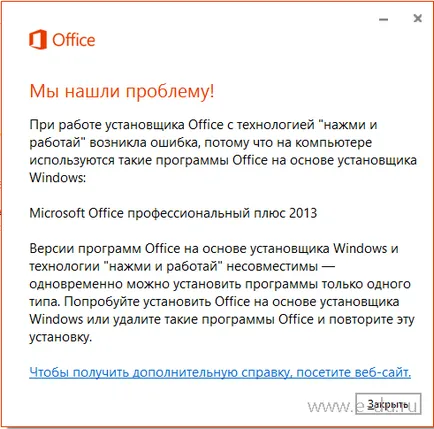birou Proit 2018 descărcați și instalați de la birou 365
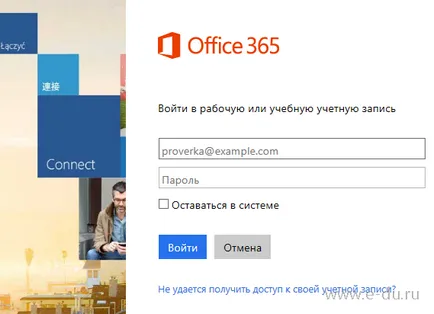
În continuare pe pictograma roată din meniu (colțul din dreapta sus), selectați elementul „Parametrii Office 365“:
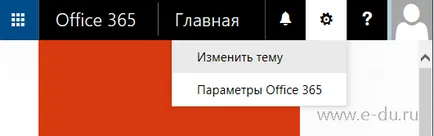
Apoi, du-te la link-ul „software“ în fereastra deschisă:
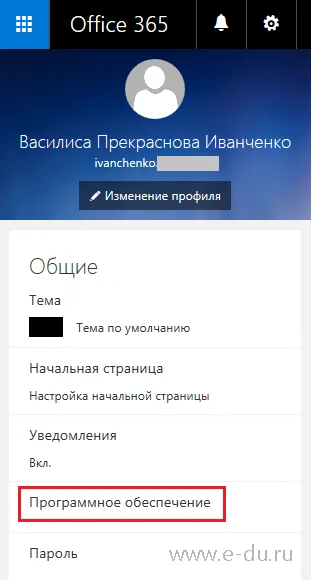
Aceasta deschide o pagină în cazul în care este disponibil de produse software de abonament vor fi enumerate:
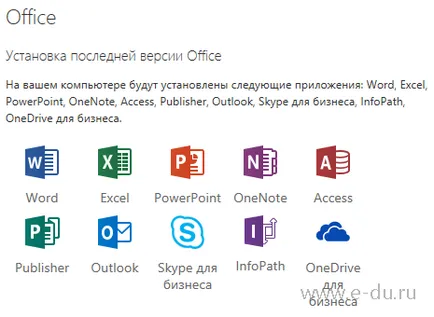
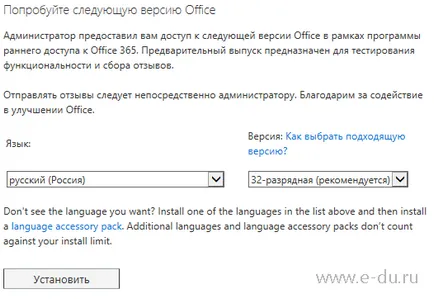
Prin apăsarea butonului se va descărca fișierul de instalare. Faceți clic pe Salvați pentru a descărca.

Procesul de instalare va afișa imagini frumoase, instalarea poate dura 5-10 minute (necesită Internet, după cum va fi descărcarea de componentele necesare).
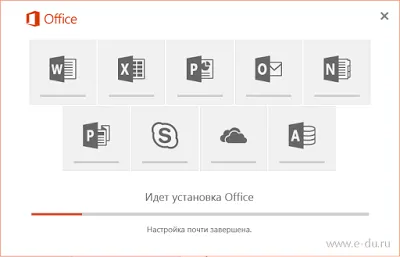
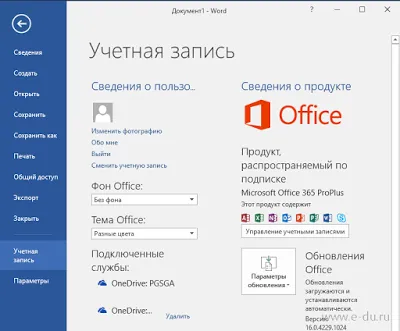
După ce se rupă cont de birou este considerat activ, nu este necesar să fie introdus nici un chei suplimentare. Și Office 365 va înregistra instalarea:
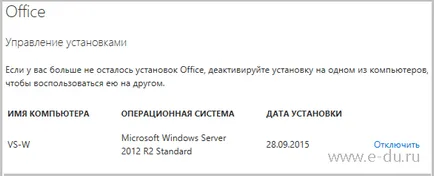
Recomandare. este de dorit să se îndepărteze înainte de a instala o versiune anterioară de Office, dar nu neapărat. Acest pachet este instalat în modul de „clic pentru a rula“ (Push-to-play), iar în cazul în care înainte ca sistemul a fost un birou stabilit prin alte mijloace (de exemplu, prin introducerea unei chei de activare), poate să apară următoarea eroare:
utilizarea de încercare expirată.
Perioada de probă a expirat. versiune de încercare expirată de Microsoft Office.
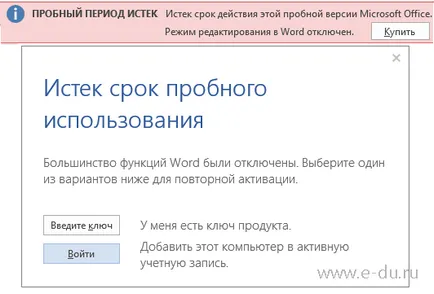
Iar atunci când încercați să re-începe instalarea poate întâlni următorul mesaj: